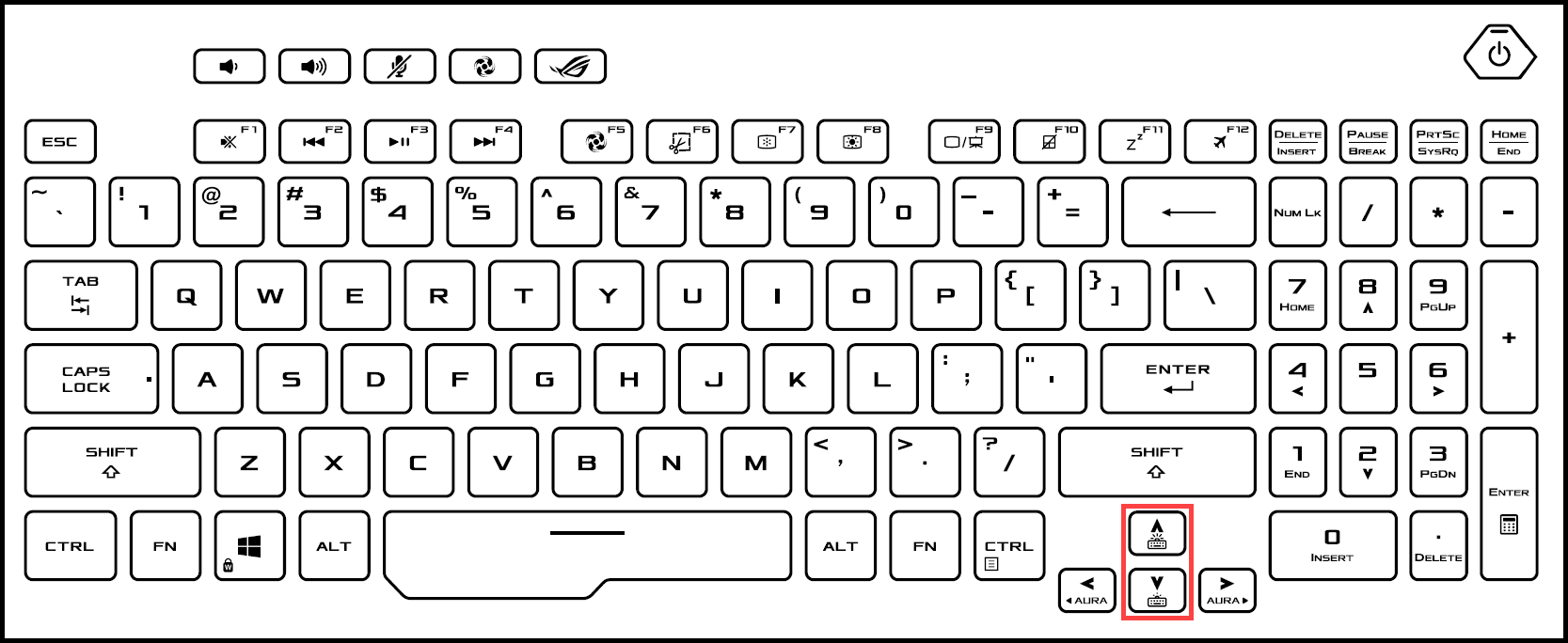[ Notebook ] Làm thế nào để kích hoạt đèn bàn phím ?
Vui lòng tìm hình tượng bàn phím có đèn trên các phím công dụng :
Lưu ý: Sự kết hợp phím nóng của bàn phím có đèn nền có thể khác nhau tùy theo các model máy, vui lòng tham khảo Hướng dẫn sử dụng và tìm chương về Phím nóng để biết thêm thông tin.
- Đối với hầu hết các kiểu Máy tính xách tay, phím chức năng có đèn nền là phím F7
 . Nếu có, nó có thể bật đèn nền bằng cách nhấn phím FN và F7 (phím FN + F7) cùng lúc. Nhấn các phím FN + F7 liên tục làm tăng độ sáng của đèn nền bàn phím và cuối cùng là tắt đèn nền.
. Nếu có, nó có thể bật đèn nền bằng cách nhấn phím FN và F7 (phím FN + F7) cùng lúc. Nhấn các phím FN + F7 liên tục làm tăng độ sáng của đèn nền bàn phím và cuối cùng là tắt đèn nền.
Lưu ý: Tùy thuộc vào cài đặt Khóa phím chức năng để nhấn F1-F12 để bắt đầu chức năng phím nóng được chỉ định hoặc nhấn FN + F1-F12 để bắt đầu chức năng phím nóng được chỉ định. Tại đây bạn có thể tìm hiểu thêm về giới thiệu các phím nóng bàn phím của ASUS.
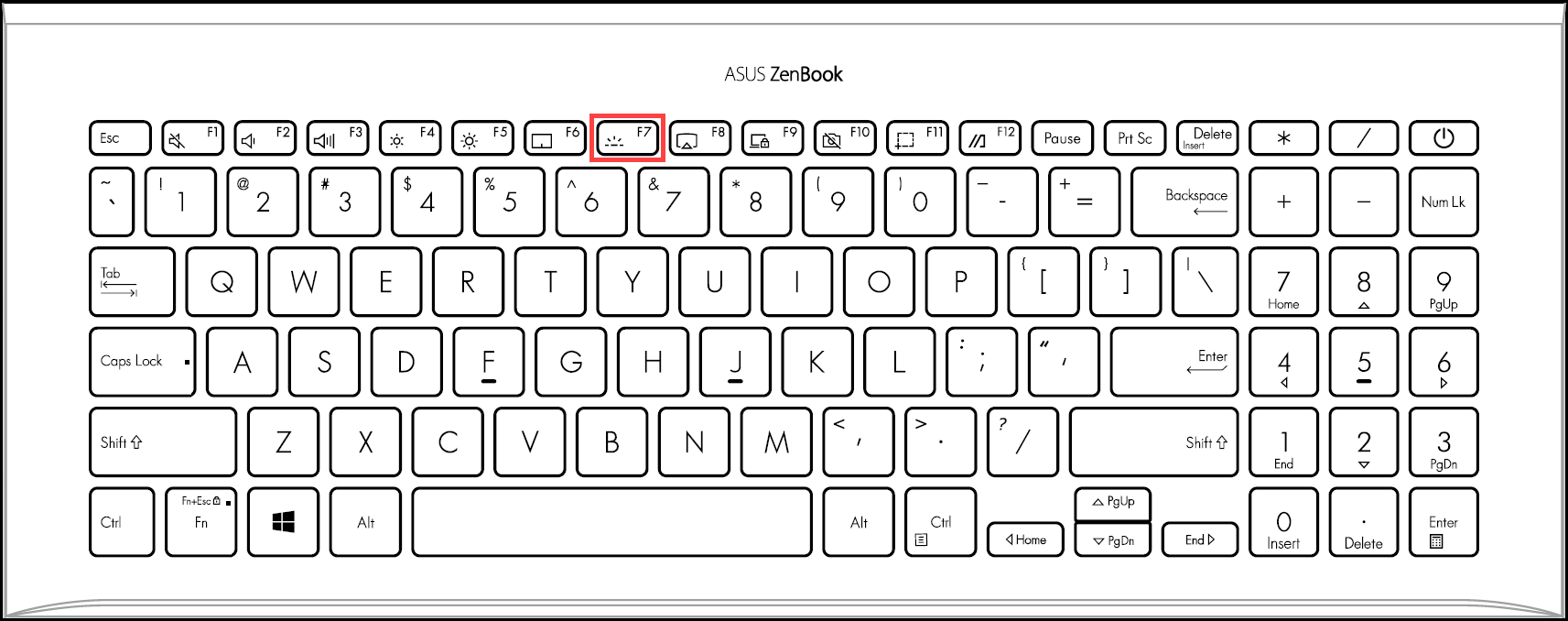
- Đối với một số kiểu Máy tính xách tay, phím chức năng có đèn nền là phím F3 và phím F4

 .. Nếu có sẵn, họ có thể bật đèn nền bằng cách nhấn phím FN và F4 (phím FN + F4) cùng lúc. Nhấn phím FN + F4 liên tục để tăng độ sáng của đèn nền bàn phím; trong khi nhấn phím FN + F3 liên tục giảm độ sáng và cuối cùng là tắt đèn nền.
.. Nếu có sẵn, họ có thể bật đèn nền bằng cách nhấn phím FN và F4 (phím FN + F4) cùng lúc. Nhấn phím FN + F4 liên tục để tăng độ sáng của đèn nền bàn phím; trong khi nhấn phím FN + F3 liên tục giảm độ sáng và cuối cùng là tắt đèn nền.
Lưu ý: Tùy thuộc vào cài đặt Khóa phím chức năng để nhấn F1-F12 để bắt đầu chức năng phím nóng được chỉ định hoặc nhấn FN + F1-F12 để bắt đầu chức năng phím nóng được chỉ định. Tại đây bạn có thể tìm hiểu thêm về giới thiệu các phím nóng bàn phím của ASUS.
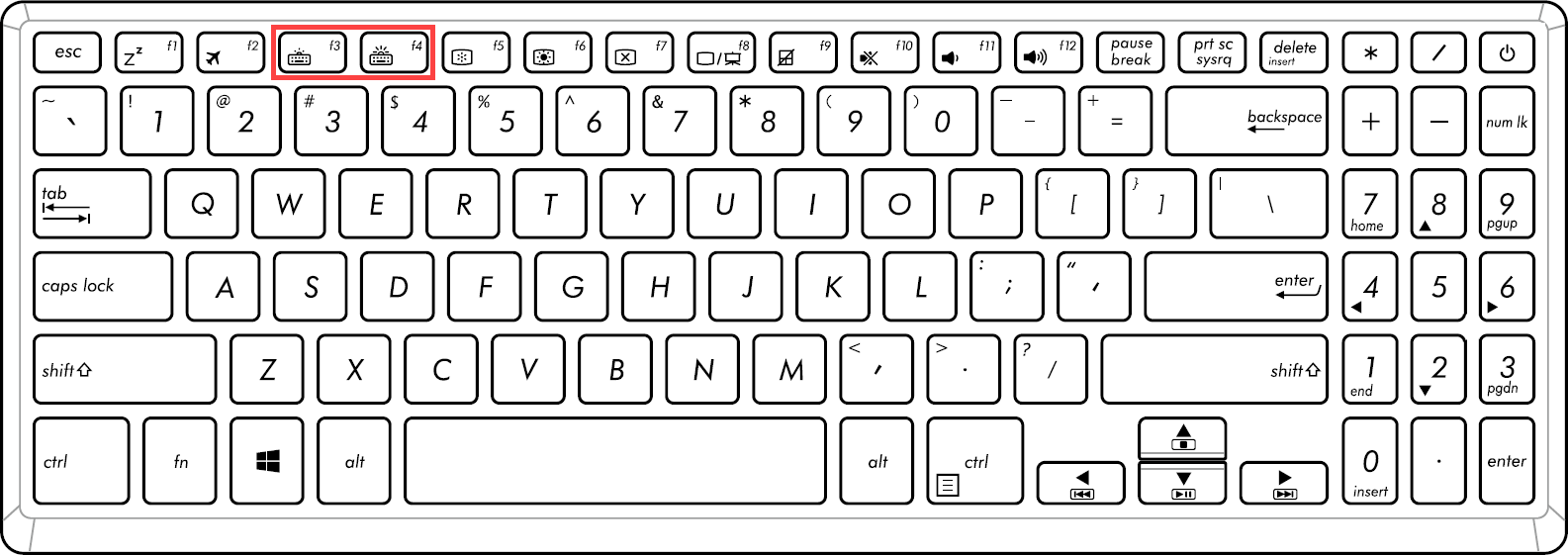
- Đối với các kiểu Máy tính xách tay chơi game, nó thường nằm trên các phím Lên và Xuống

 . Nếu có sẵn, họ có thể bật đèn nền bằng cách nhấn phím FN và phím Lên (FN + phím Lên) cùng lúc. Nhấn các phím FN + Lên liên tục để tăng độ sáng của đèn nền bàn phím; trong khi nhấn các phím FN + Xuống liên tục để giảm độ sáng và cuối cùng là tắt đèn nền.
. Nếu có sẵn, họ có thể bật đèn nền bằng cách nhấn phím FN và phím Lên (FN + phím Lên) cùng lúc. Nhấn các phím FN + Lên liên tục để tăng độ sáng của đèn nền bàn phím; trong khi nhấn các phím FN + Xuống liên tục để giảm độ sáng và cuối cùng là tắt đèn nền.
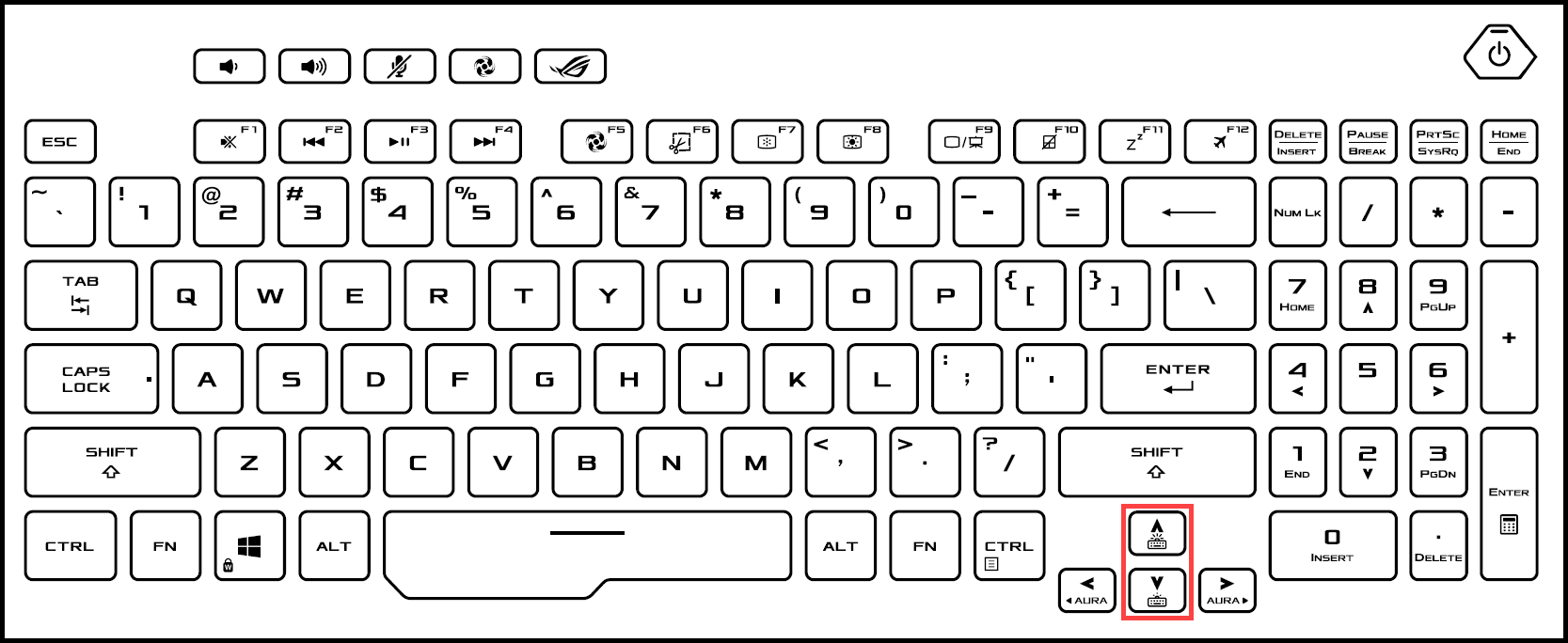
Nếu bạn không hề tìm thấy các phím nóng bàn phím có đèn nền hoặc Hướng dẫn sử dụng không có thông tin về bàn phím có đèn nền trên chương các phím nóng, máy tính xách tay của bạn hoàn toàn có thể không tương hỗ tính năng bàn phím có đèn nền .

 . Nếu có, nó có thể bật đèn nền bằng cách nhấn phím FN và F7 (phím FN + F7) cùng lúc. Nhấn các phím FN + F7 liên tục làm tăng độ sáng của đèn nền bàn phím và cuối cùng là tắt đèn nền.
. Nếu có, nó có thể bật đèn nền bằng cách nhấn phím FN và F7 (phím FN + F7) cùng lúc. Nhấn các phím FN + F7 liên tục làm tăng độ sáng của đèn nền bàn phím và cuối cùng là tắt đèn nền.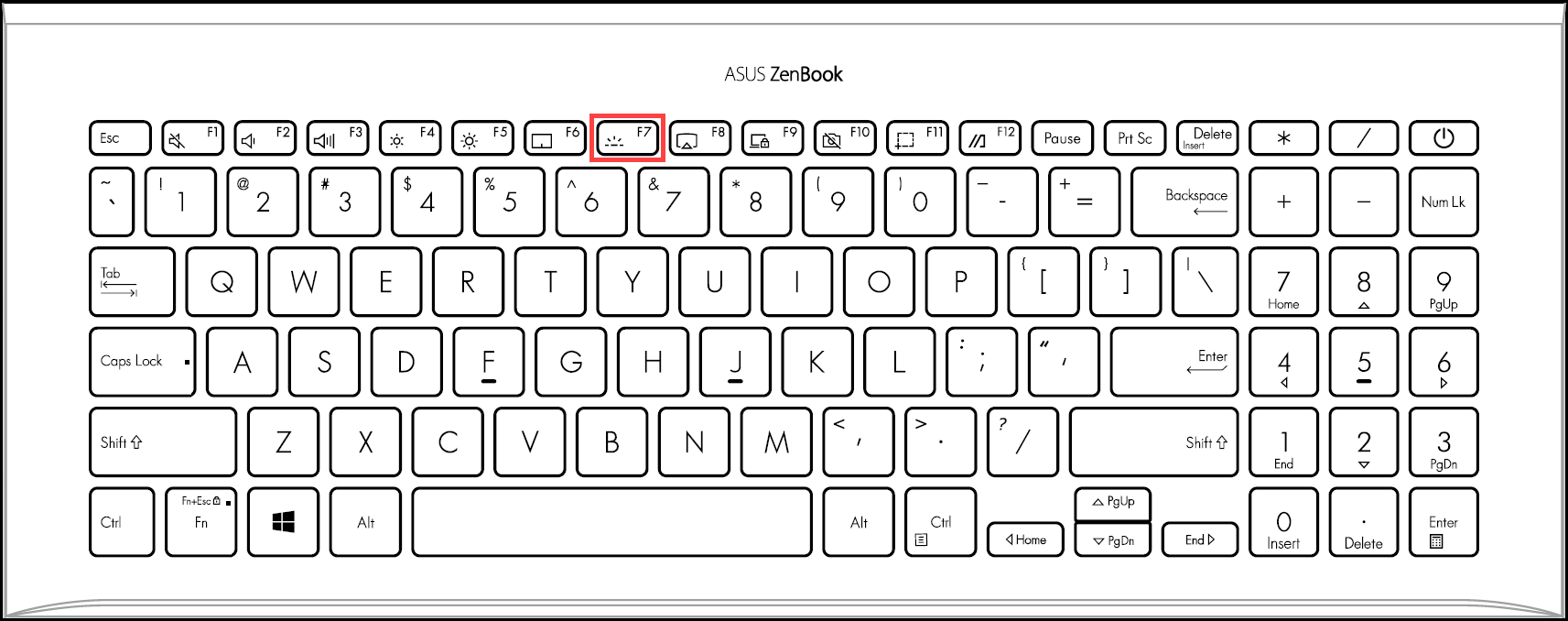

 .. Nếu có sẵn, họ có thể bật đèn nền bằng cách nhấn phím FN và F4 (phím FN + F4) cùng lúc. Nhấn phím FN + F4 liên tục để tăng độ sáng của đèn nền bàn phím; trong khi nhấn phím FN + F3 liên tục giảm độ sáng và cuối cùng là tắt đèn nền.
.. Nếu có sẵn, họ có thể bật đèn nền bằng cách nhấn phím FN và F4 (phím FN + F4) cùng lúc. Nhấn phím FN + F4 liên tục để tăng độ sáng của đèn nền bàn phím; trong khi nhấn phím FN + F3 liên tục giảm độ sáng và cuối cùng là tắt đèn nền. 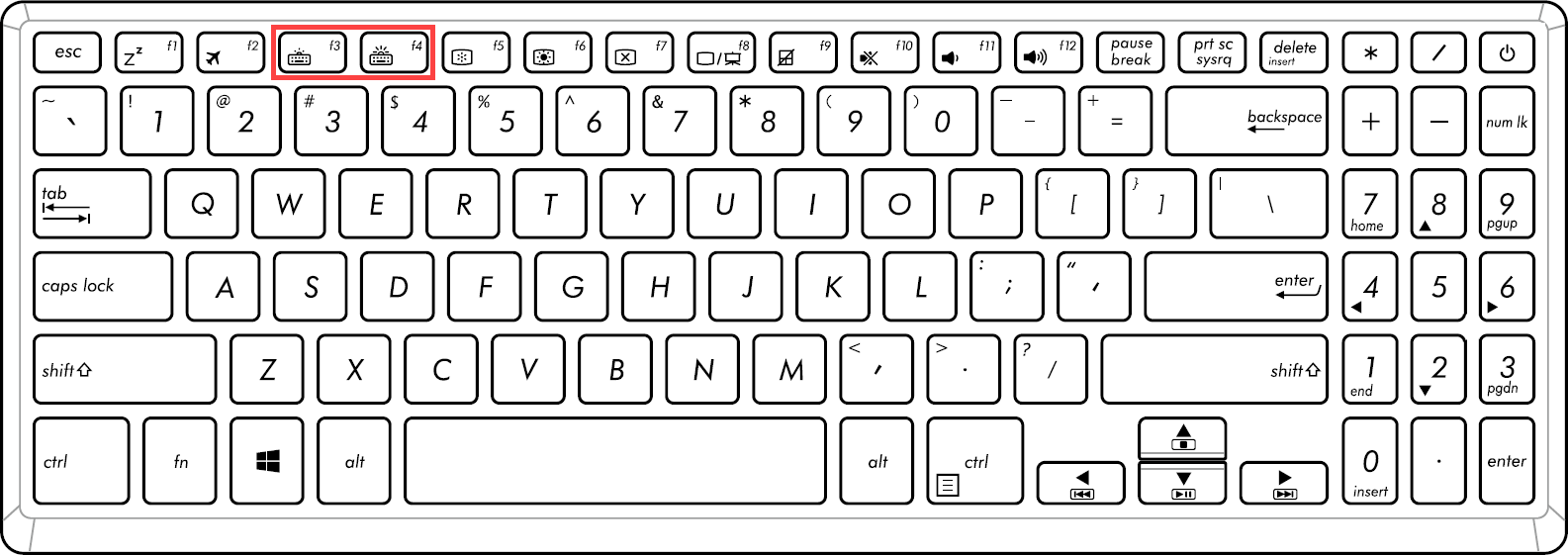

 . Nếu có sẵn, họ có thể bật đèn nền bằng cách nhấn phím FN và phím Lên (FN + phím Lên) cùng lúc. Nhấn các phím FN + Lên liên tục để tăng độ sáng của đèn nền bàn phím; trong khi nhấn các phím FN + Xuống liên tục để giảm độ sáng và cuối cùng là tắt đèn nền.
. Nếu có sẵn, họ có thể bật đèn nền bằng cách nhấn phím FN và phím Lên (FN + phím Lên) cùng lúc. Nhấn các phím FN + Lên liên tục để tăng độ sáng của đèn nền bàn phím; trong khi nhấn các phím FN + Xuống liên tục để giảm độ sáng và cuối cùng là tắt đèn nền.